Paso 1: El material de partida
Aquí puedes ver algunas de las fotos utilizadas para el cuadro. En total necesitamos Velas y caja de velas, llamas, manchas de cera, cerillas y caja, mesa o tablero de madera, muchas gotas de cera/narices de cera - creadas goteando cera pacientemente sobre varias botellas de cristal y plástico, también pinceles de Photoshop para efectos de humo, por ejemplo estos de aquí: Smoke Brush Set 2.
Todos los elementos de la imagen se recortaron por separado en un archivo independiente y posteriormente se arrastraron al archivo de trabajo para la composición en Photoshop. Trabajar con una tableta gráfica sin duda facilita la creación de la imagen.

Paso 2: Allá vamos: creación de la pista de baile
La pista de baile se inserta en un nuevo archivo de aprox. 3000px x 2200px y fondo negro. En este caso, se trata de un tablero de mesa que se fotografió de frente, con un ligero ángulo desde arriba. La placa se coloca en el tercio inferior de la imagen y la capa se edita mediante Filtro>Convertir en filtro inteligente.
Utilizando el filtro Desenfoque gaussiano (aprox. 7px) y una máscara de capa, se desenfoca el borde posterior de la mesa para que el foco se sitúe más en la zona frontal. La conversión a objeto inteligente nos permite volver al menú más tarde si todavía hay que corregir el desenfoque.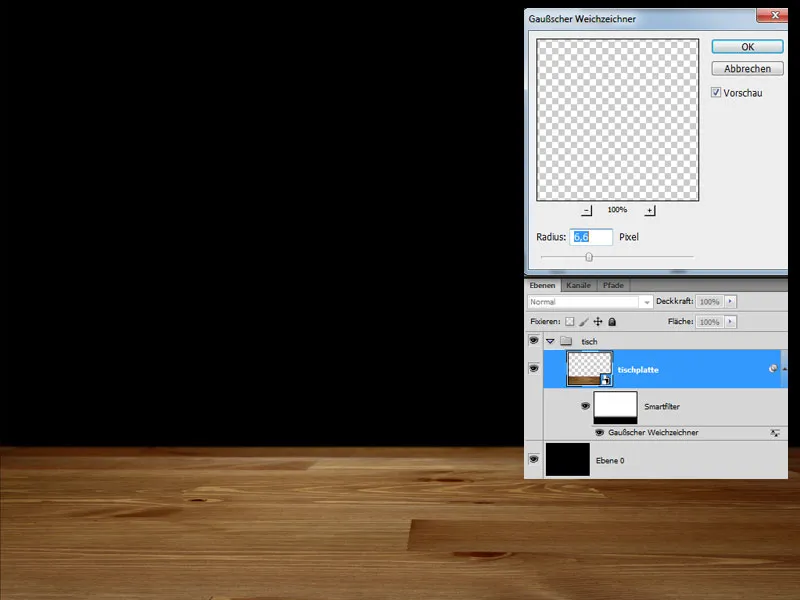
Oscurecer
(1.) La mesa debe integrarse mejor en el fondo, así que la oscurecemos hasta la zona central utilizando una capa de ajuste de curvas de gradación y una máscara. Esta capa se configura como máscara de recorte para la capa de la superficie de la mesa, es decir, los cambios siguientes sólo afectan a la superficie de la mesa y no a toda la imagen. Se puede crear una máscara de recorte manteniendo pulsada la tecla Alt y haciendo clic entre las dos capas que se van a relacionar.
(2.) La mesa aún no es lo suficientemente oscura para mí, así que se aplica una segunda capa de Curvas de gradación. Esta vez, sin embargo, el área en la que más tarde bailarán las velas se recorta en forma elíptica utilizando la máscara. Todas las capas posteriores se crean también como máscaras de recorte.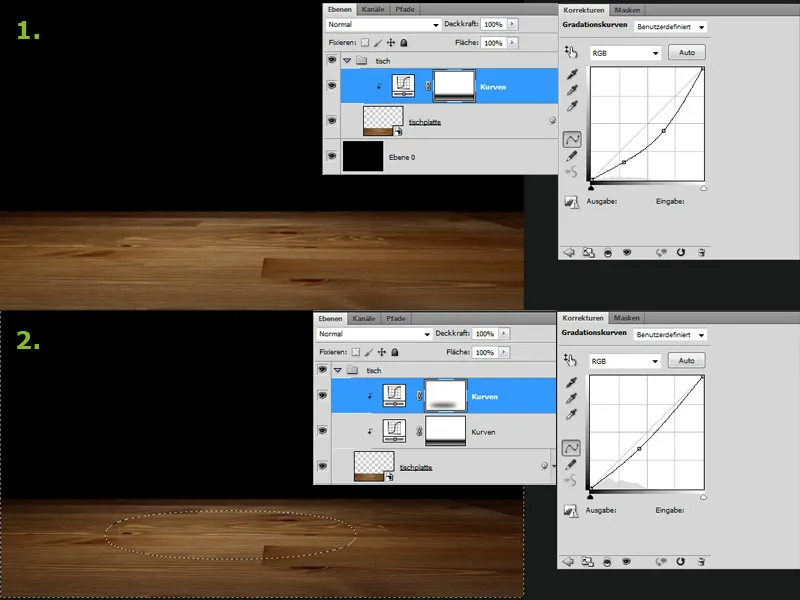
Foco
En el siguiente paso, se añade un foco para iluminar la zona en la que más tarde se colocarán las velas. Para ello se dibuja una forma ovalada, blanca y alargada, con un borde muy suave, y se coloca en el modo de fusión Copiar una en la otra. Más tarde, la escena debería estar iluminada casi exclusivamente por la luz de las velas, por lo que la mesa puede oscurecerse un poco y los tonos medios oscurecerse un poco más utilizando la corrección del valor tonal. Ahora ya puedes bailar, el parqué está listo.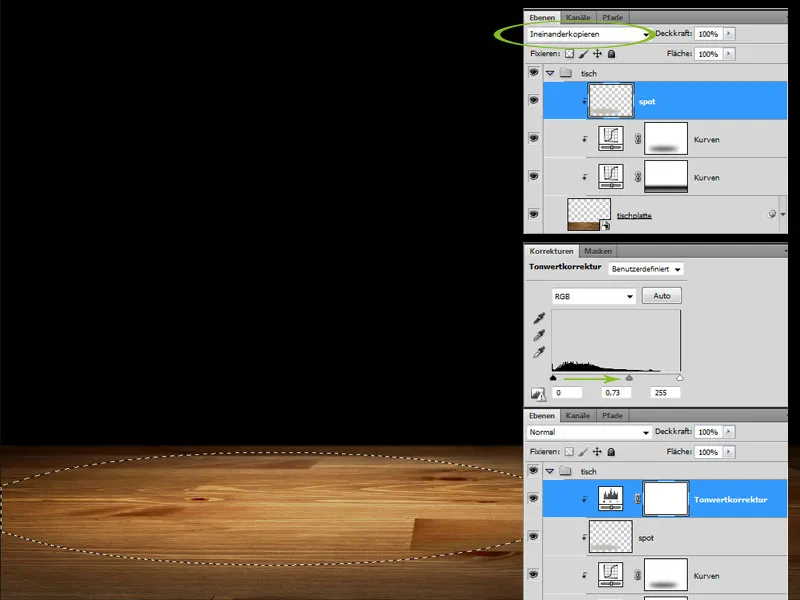
Paso 3: Crear una pareja de baile - definir el cuerpo básico
Se recortan dos velas del material original con la herramienta lápiz y se insertan en el archivo de trabajo. Utilizando la cuadrícula de formas, se colocan en la posición básica deseada. Para este paso y los siguientes, es útil observar fotos de referencia de parejas de baile. Esto facilita la creación de la postura de baile correcta.
A continuación, se ajustan ligeramente las condiciones de iluminación de las velas utilizando una capa de ajuste de curvas de gradación. Se aumentan ligeramente las luces y se reducen los tonos medios para aumentar el contraste. Los efectos de las curvas de gradación pueden controlarse con mayor precisión utilizando las máscaras de capa.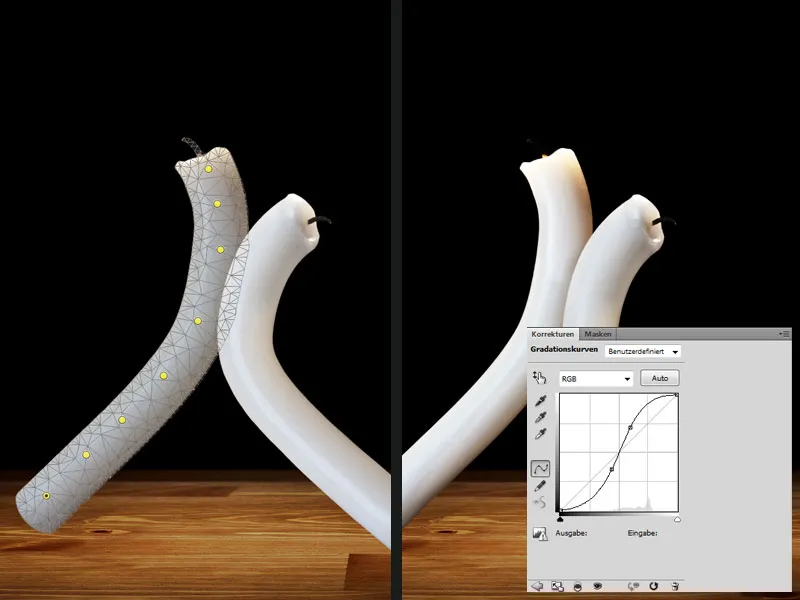
Añadir partes del cuerpo con mucha paciencia - dar forma a brazos y piernas
Se recortan varias "narices de cera" de las imágenes originales; esto puede hacerse con el lápiz de dibujo, a veces incluso funciona con la herramienta varita mágica si los contrastes son suficientemente altos. En cualquier caso, estos pasos de trabajo requieren mucha resistencia.
Los distintos elementos de cera se insertan en la imagen en capas separadas y se les da la forma y posición correctas utilizando la cuadrícula de formas o Transformación libre. A continuación, los elementos se colocan delante o detrás de los cuerpos básicos, en función de la posición de baile que se desee representar. Estos pasos de trabajo también requieren paciencia, y no todas las "narices de cera" encajan a la primera, hay que probar.
Añadir más cera - vestido, etc.
A la pareja de baile se le añaden más elementos de cera, por ejemplo, se crea una especie de traje. Puede ser necesario ajustar las condiciones de iluminación de cada uno de los elementos de cera para que todo encaje armoniosamente. Esto se regula mediante la corrección del valor tonal. Las máscaras de capa se utilizan para mezclar los elementos individuales y crear transiciones suaves.
Durante estos pasos de trabajo se juntan rápidamente muchas capas, que es mejor organizar en grupos, por ejemplo, partes del brazo o de la pierna. Esto le ayudará a mantener una visión de conjunto y le facilitará la orientación en caso de que tenga que hacer cambios.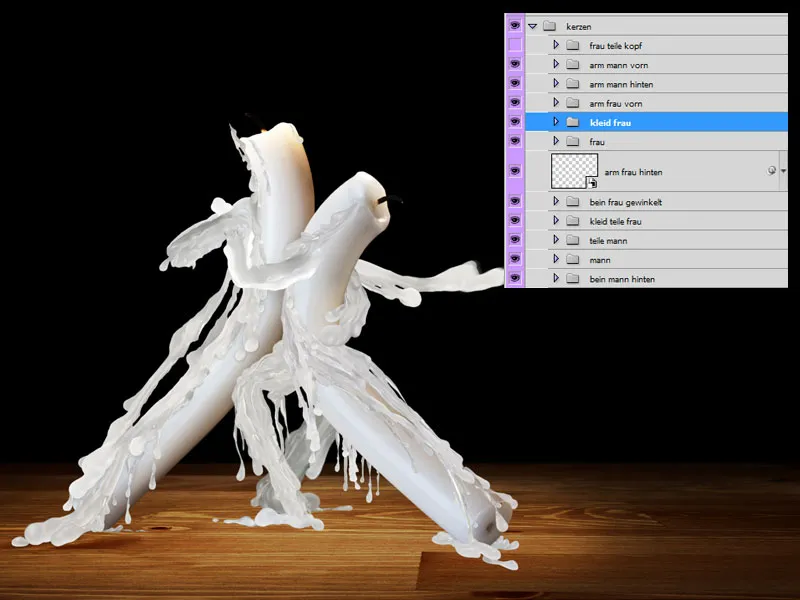
Toques finales: pintar las sombras y aumentar el contraste
Una vez que estemos satisfechos con la disposición de todos los elementos, copiamos la pareja de baile a una nueva capa (Mayús+Ctrl+E), lo que facilita seguir trabajando. No olvides ocultar la capa de fondo y la mesa para este paso, de lo contrario también se copiarán en la capa.
Pinta la sombra:
Crea una nueva capa como máscara de recorte para la pareja de baile utilizando el modo de fusión Multiplicar. Utiliza color negro, una punta de pincel redonda suave y baja opacidad para pintar zonas de sombra en las velas, por ejemplo, debajo de los brazos. Las dos parecen mucho más tridimensionales con las sombras.
El contraste podría ser un poco más nítido. Para ello, creamos una capa de ajuste de curvas de gradación como máscara de recorte en el modo de fusión Multiplicar. Se elevan los tonos medios y las altas luces. Si el efecto es demasiado fuerte, se reduce la opacidad de la capa; en la imagen es de aproximadamente el 55%.
Otra capa de ajuste, Corrección de tono, refina el conjunto, aclara un poco más las altas luces y reduce ligeramente la gama tonal de los colores oscuros. Hasta aquí, el conjunto tiene bastante buen aspecto.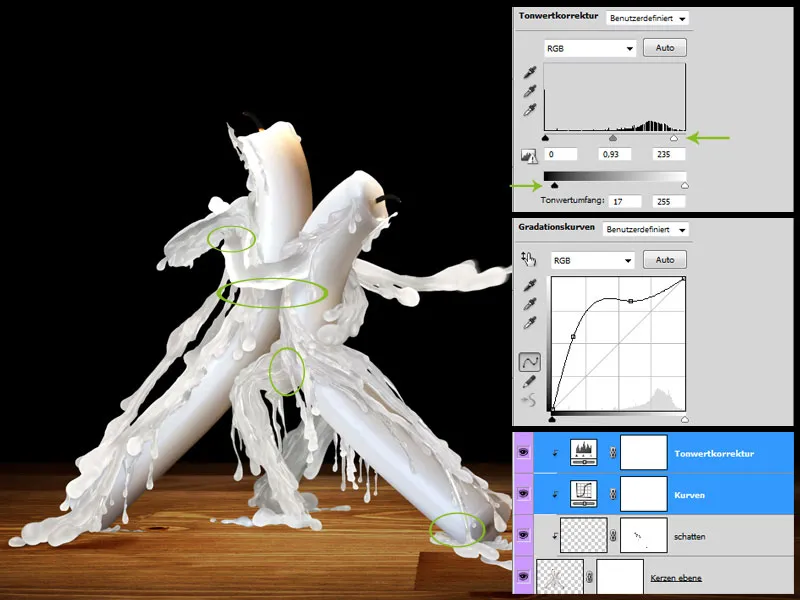
Sombras proyectadas en el suelo
Para conseguir más realismo, hay que proyectar una sombra en el suelo. Para ello, pinta una sombra bajo la pareja de bailarines en una nueva capa utilizando una punta de pincel suave y negro; la capa se establece en Multiplicar. Si aplicas el desenfoque gaussiano a la capa, conseguirás transiciones más suaves. Si las sombras son demasiado fuertes, se puede ajustar fácilmente utilizando la opacidad de la capa.
Paso 4: Fuera de la caja
Insertar la caja de velas y ajustar el tono
La caja de la vela también se recortó en un archivo aparte y se añadió a la parte inferior derecha de la imagen en el documento. Para hacerla coincidir con el color del resto de la imagen, se coloca una capa de Relleno de color (#f6bc42) sobre la capa como máscara de recorte utilizando el modo de fusión Luz suave y una opacidad de aproximadamente el 48%.
El cuadro sigue siendo demasiado brillante, por lo que se añade una capa de ajuste Brillo/Contraste, se reduce el brillo a -90, el contraste a -13 y la opacidad de la capa al 80%. En la máscara de capa, el efecto se limita a la parte inferior derecha del cuadro mediante un degradado de negro a blanco.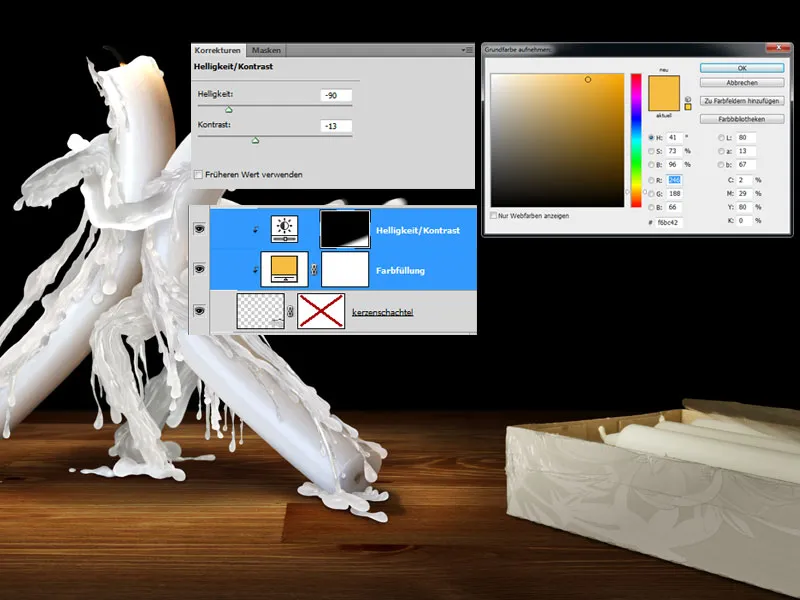
Oscurecer más
El recuadro sigue sin verse bien integrado en la imagen. Por este motivo, se añade una capa de ajuste de curvas de grad ación y una corrección del valor tonal. Como puede verse en la imagen, los tonos claros se reducen aún más en ambas paletas. Es importante ajustar las capas al modo de fusión Luminosidad para evitar cambiar la saturación de color de la caja de velas.
El paquete se quema
Ya estamos añadiendo una marca de quemado al paquete, aunque todavía no hay fuego en la imagen. Para ello, creamos una máscara de capa para la caja de velas y enmascaramos una pequeña sección en la parte superior de la caja. Ahora necesitamos un poco de hollín alrededor de la zona quemada. Lo dibujamos con pintura negra y un pincel suave en una nueva capa en el modo de fusión Multiplicar.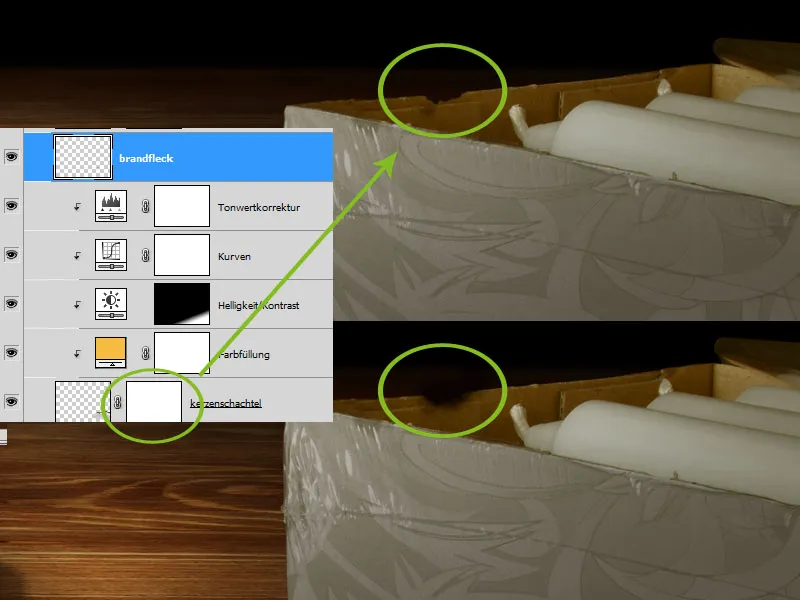
Brasas y humo
Ahora tenemos que añadir algunas brasas. Con un pincel duro pequeño y color rojo/amarillo, dibuje un pequeño borde incandescente y luego coloque la capa en el modo de fusión Esquivar lineal (Añadir). Duplica la capa para intensificar el efecto.
Utilizando color blanco y un pincel de humo adecuado, que debe cargarse primero en Photoshop, se añade una pequeña columna de humo. También se añade una nariz de cera goteando en la esquina del paquete.
Por último, lo único que falta es un borde de sombra bajo el envase. Para ello, pinta una sombra en una nueva capa debajo de todas las demás utilizando un pincel negro suave. Pon la capa en el modo de fusión Multiplicar y reduce la opacidad de la capa a un 70% aproximadamente. Esto completa la edición de la caja de velas.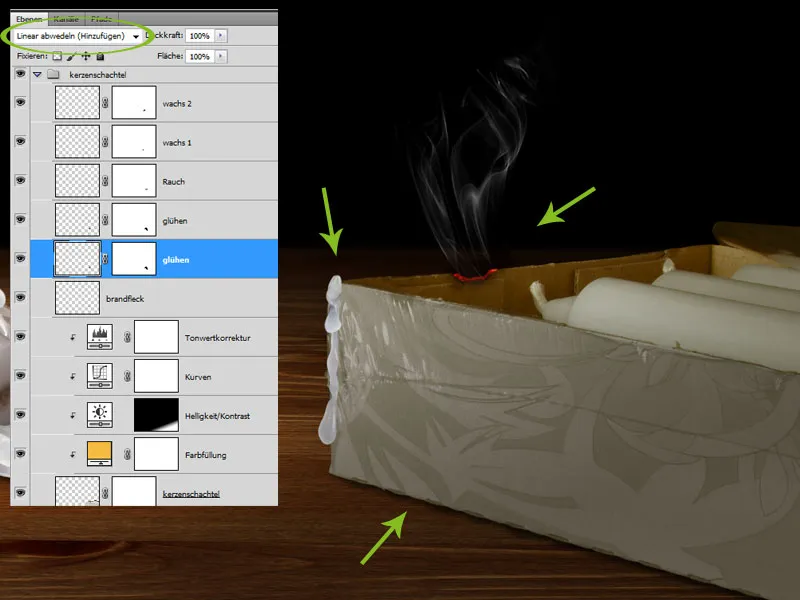
Paso 5: La caja de cerillas
Las velas se encenderán más tarde, por lo que hay que añadir a la imagen el material de iluminación adecuado: una caja de cerillas y cerillas quemadas. Arrastre la caja de cerillas al documento y sitúela en la esquina inferior izquierda de la imagen y ajuste el tamaño con Transformación libre si es necesario.
El color azul del embalaje interior no encaja del todo con el ambiente cromático de la imagen, por lo que los tonos azules se desaturan y aclaran utilizando una capa de ajuste Tono/Saturación, creada como máscara de recorte.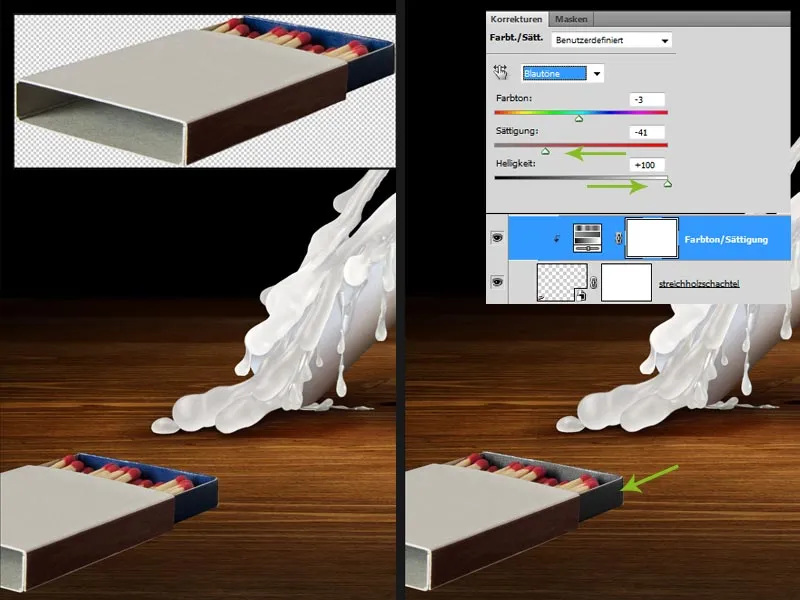
Oscurecer la caja
La zona interior de la caja es demasiado clara, así que simplemente pintamos sobre ella con un poco de negro, ajustamos la capa a Multiplicar y reducimos la opacidad al 60%. Esto ya tiene mejor aspecto.
Sin embargo, la caja sigue siendo demasiado clara y no encaja en la imagen. Lo cambiamos con una capa de ajuste Curvas de gradación. Se crea de nuevo como una máscara de recorte y se reducen los tonos claros, medios y oscuros. A continuación, la capa cambia al modo de fusión Multiplicar y la opacidad se reduce a un 40% aproximadamente.
Impresión y sombra
Ahora la caja aún necesita una impresión adecuada. Ésta se creó fuera de Photoshop con Adobe Illustrator y luego se copió en el documento como objeto inteligente. La impresión se adapta a la perspectiva de la caja de cerillas utilizando Transformación libre. Para que la impresión se integre mejor y la estructura de papel de la caja brille un poco, la capa se ajusta al modo de fusión Copiar una en otra.
La caja también tiene una sombra; ésta se pinta de nuevo debajo de la caja con un pincel negro suave en una capa separada, la capa se ajusta al modo de fusión Multiplicar y la opacidad se reduce a aproximadamente el 80%.
Para perfeccionar el conjunto un poco más, puede aplicar el desenfoque gaussiano a la capa de sombra con un radio de aprox. 10 píxeles.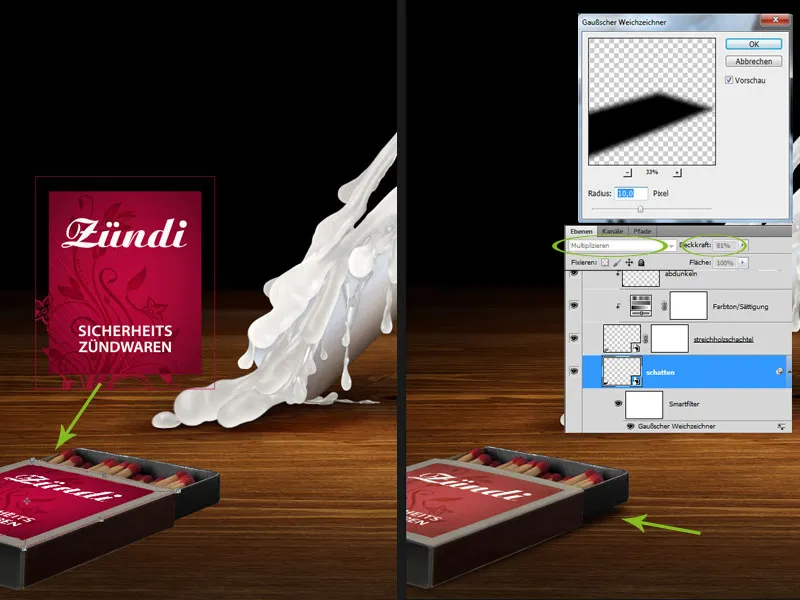
Insertar las cerillas
Se da el toque final a la caja añadiendo dos cerillas quemadas, que se colocan sobre la caja. También se añade una sombra a estas dos en una capa separada, que se pinta con una punta de pincel pequeña y color negro. En el último paso, esta capa se ajusta de nuevo al modo de fusión Multiplicar y la opacidad se reduce al 90%.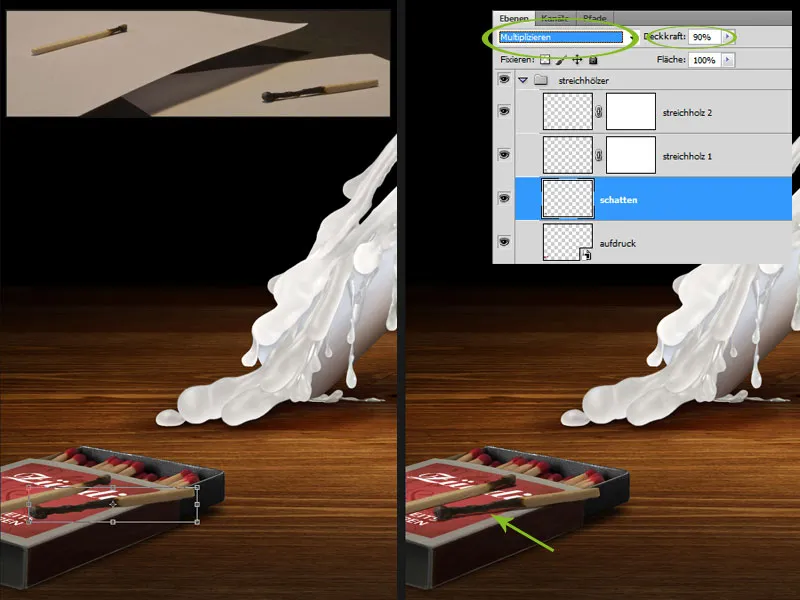
Paso 6: "Cabezas" en llamas
Ahora es el momento de poner un poco de fuego en juego; para ello, liberamos una llama adecuada del material de origen y la arrastramos al documento. Utilice Transformación libre para ajustar el tamaño de la llama y colóquela sobre la mecha de la vela masculina; si es necesario, puede crear una transición limpia con una máscara de capa. Por último, ajusta la capa al modo de fusión Multiplicar negativo para eliminar las antiestéticas zonas oscuras que hayan quedado del proceso de recorte.
Más dinamismo
Para dar más dinamismo y movimiento a la imagen, arrastra más llamas al documento. Distorsiónalas y dóblalas utilizando Transformación libre hasta crear bellas formas curvas que podrían reflejar el movimiento de la "cabeza". Cambia al modo de fusión Multiplicar negativo para estas capas y enmascara las zonas no deseadas. Estos pasos de trabajo requieren de nuevo un poco de paciencia hasta que hayas conseguido un resultado atractivo.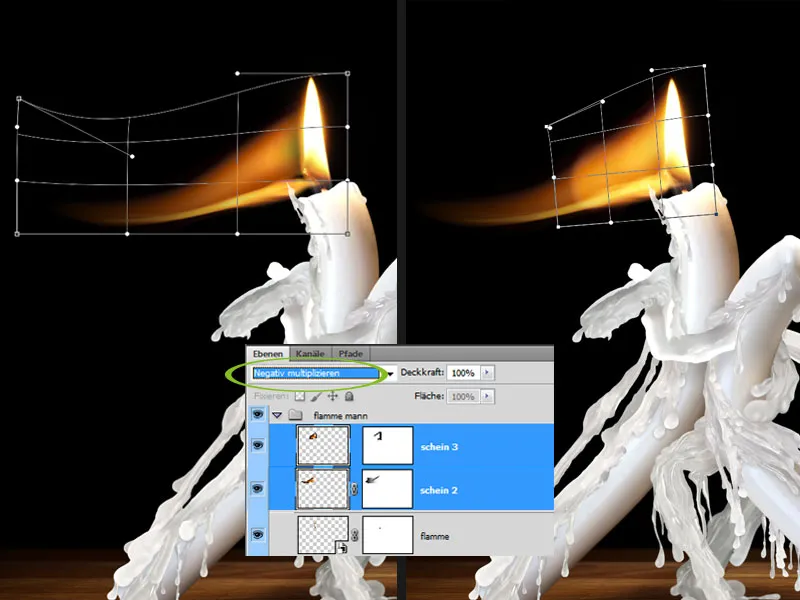
Impulso con trazos de luz
Necesitamos un poco más de impulso; para conseguirlo, integramos trazos de luz, que también se crean a partir de las llamas recortadas. Aquí, sin embargo, exageramos un poco más la distorsión. Para conseguir bonitos efectos de color, experimenta aquí con los métodos de relleno de capa. Los más adecuados son Multiplicar negativo, Luz radiante o Sobreexponer colores; en estas capas puede ser necesario ajustar la opacidad, ya que de lo contrario los efectos pueden resultar demasiado intensos.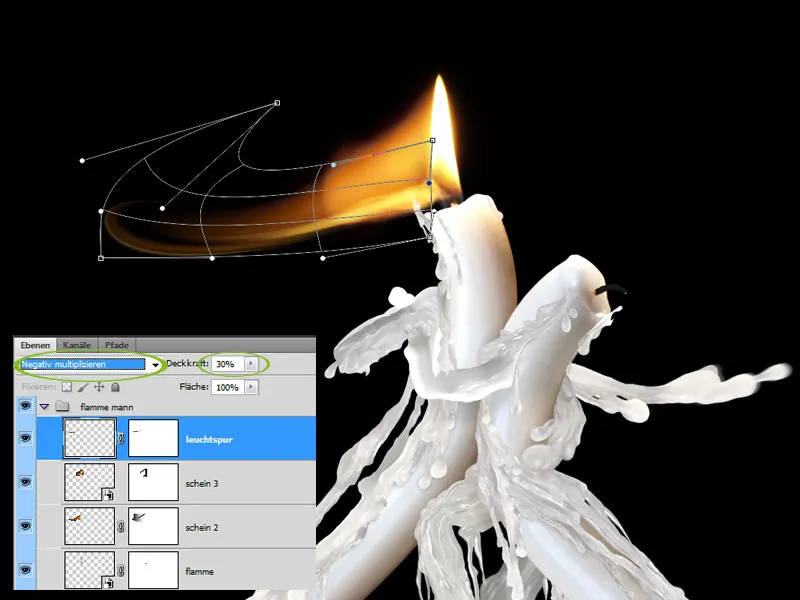
Resplandor
Como el fuego también produce luz, se crea una capa para el resplandor debajo de todas las capas de llamas y trazadores. Selecciona un color amarillo-naranja y coloca un punto grande y suave sobre el centro de la mecha de la vela. Para obtener una transición muy suave hacia el fondo, también puedes aplicar el desenfoque gaussiano a la capa con un valor de píxeles muy alto.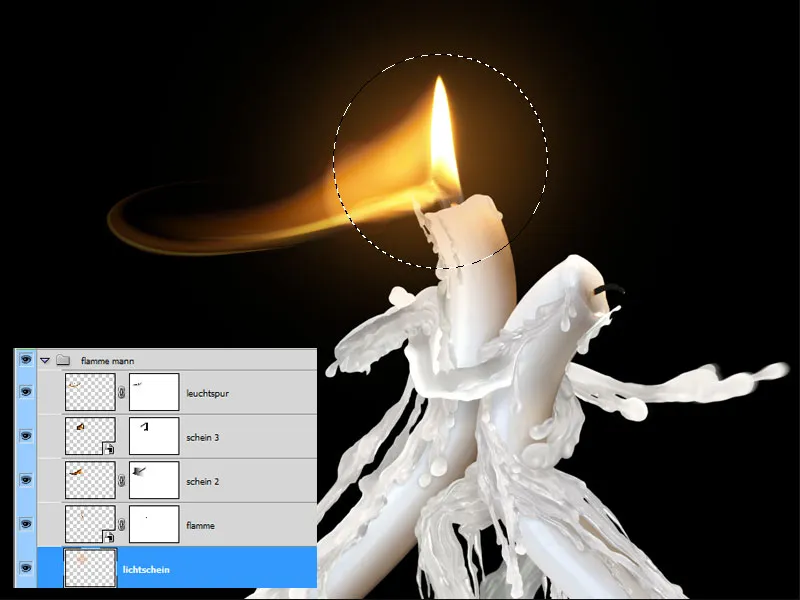
La dama
Para las llamas de la mujer hay que seguir exactamente los mismos pasos. Aquí sólo se han integrado más llamas y trazos de luz para crear la apariencia de cabellos voladores.
Paso 7: Cera voladora
El baile de las dos es bastante fogoso y exuberante, así que hay que integrar algunas gotas más de cera volando. Para ello, al igual que al crear las figuras, se recortan gotas de cera de las imágenes originales, se arrastran a la imagen y se colocan en los lugares adecuados.
Para que parezca que las gotas vuelan por el aire, se añade a cada gota un filtro de desenfoque de movimiento. Es útil convertir las capas en un objeto inteligente de antemano para poder hacer los cambios necesarios muy fácilmente. El filtro se aplica a una distancia de unos 40-50 píxeles. El ángulo depende de la dirección del vuelo y debe ajustarse por separado para cada gota.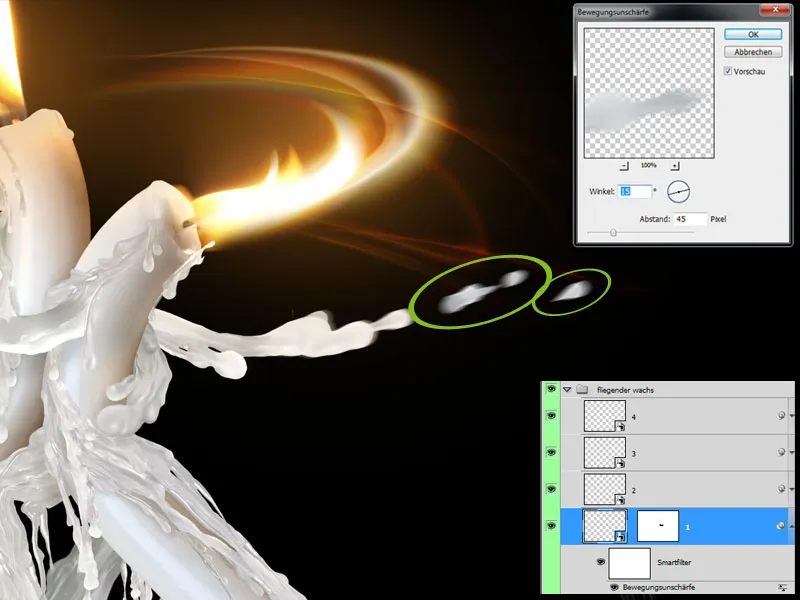
Paso 8: Chispas voladoras
Para que se vea bien el chisporroteo entre los dos, es necesario un buen vuelo de chispas. En primer lugar, se pintan las chispas para el caballero. Para ello, se crea una nueva capa detrás de las capas de las velas. Antes de empezar a pintar, hay que definir las propiedades del pincel. En la paleta de pinceles se han definido los siguientes valores para la imagen.
- Pincel estrella (2423) de la paleta de pinceles propia de Photoshop, tamaño 60px, distancia 200%.
- en Propiedades de forma: Tamaño Jitter 100%, Control : Presión de la pluma, Ángulo Jitter: Control: Sesgo de la pluma
- en Dispersión: 500
- en Ajustes de color: Seleccione previamente un color de primer plano y de fondo: Naranja y rojo, Fluctuación de primer plano/fondo 50%, Control: Presión de la pluma
- en Transferencia: Fluctuación de flujo: Control: Presión de la pluma, mínimo 59%, Fluctuación de flujo: Control de la presión de la pluma, mínimo 60%.
- Suavizado activado.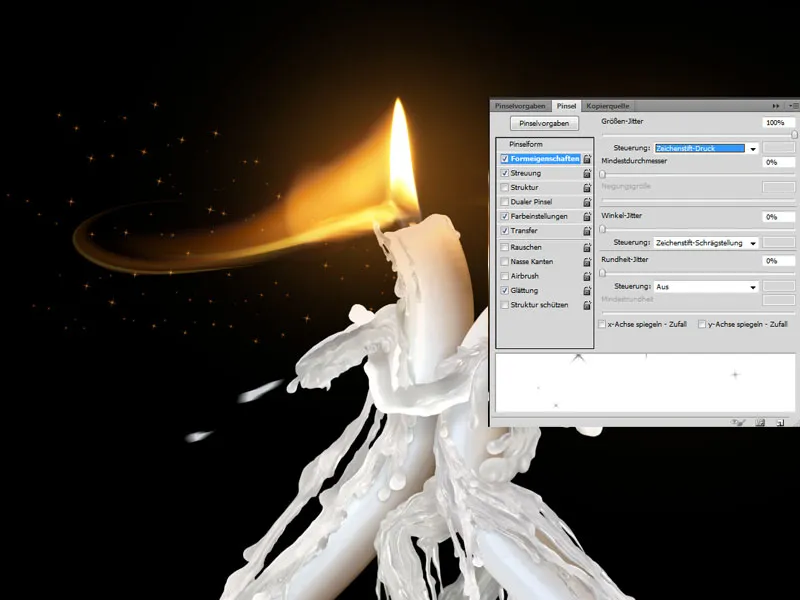
Distorsionar chispas
Al colorear las estrellas, puede experimentar con el tamaño, la dispersión, etc., no existe una solución universal. En la imagen, el plano de las estrellas también se ha distorsionado con Transformación libre, de modo que las estrellas no parecen estar todas en el mismo plano, sino que tienen un efecto de perspectiva. Las chispas de la dama se crearon de la misma manera que se ha descrito anteriormente.
Que salten grandes chispas
Utilizando tonos de color amarillo-naranja, se pinta una pequeña gota ligeramente irregular en una nueva capa. Cuando estés satisfecho con el resultado, convierte la capa en un objeto inteligente.
Ahora añade algo de desenfoque de movimiento a la gota utilizando el filtro del mismo nombre. Para la imagen se ha seleccionado una distancia de unos 40 píxeles. Al igual que con las gotas de cera, el ángulo se utiliza para determinar la "dirección de vuelo".
Se crea una copia del plano para dar más luminosidad a la chispa. Para la copia, se aumenta el valor del desenfoque de movimiento a unos 140 píxeles para obtener una cola de luz más atractiva.
Añadir chispas e integrar el resplandor
Las chispas adicionales se integran en la imagen del mismo modo. Los dos planos originales pueden copiarse una y otra vez, sólo hay que reajustar el ángulo de vuelo para cada chispa. Sin embargo, esto se puede hacer con bastante rapidez mediante la conversión al objeto inteligente.
A las chispas se les da el toque final con un pequeño resplandor. Para ello, cree una nueva capa vacía debajo de todas las capas de chispas utilizando el modo de fusión Multiplicar negativo. Con un pincel suave , ligeramente más grande que la chispa, y una opacidad de aprox. 20%, añadir un resplandor amarillo-naranja detrás de cada chispa.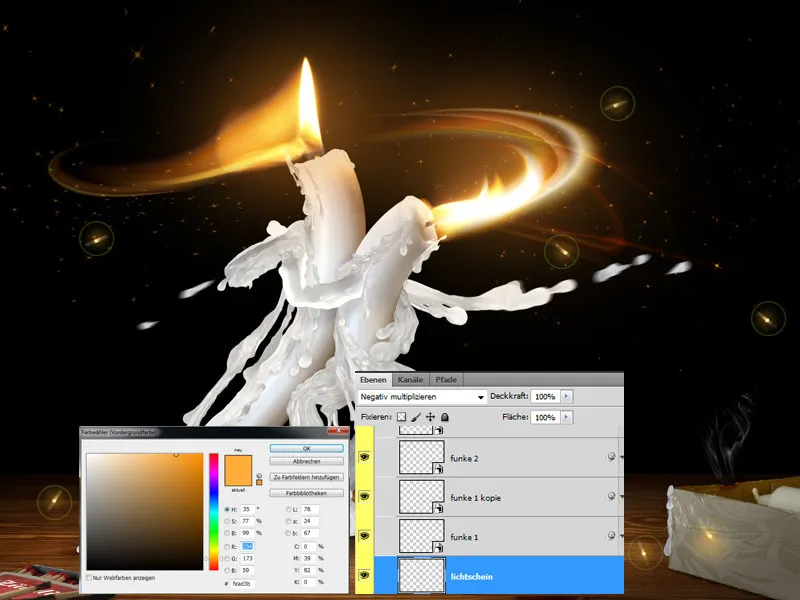
Paso 9: Manchas de cera en la mesa
Como las moscas de cera se entrecruzan en el aire, las manchas de cera también deben ser visibles en la mesa. Utilice la herramienta de selección rápida para seleccionar una mancha de cera adecuada del material de origen y arrástrela al archivo de trabajo.
Haga doble clic en la vista previa de la miniatura de la capa para abrir las opciones de relleno en los estilos de capa. En la sección inferior de la paleta Gama de colores, seleccione Gris y, manteniendo pulsada la tecla Alt, arrastre el control deslizante de los tonos oscuros de esta capa hasta que alcance aprox. 225. La mancha de cera está ahora mejor integrada y permite que brille la superficie de la mesa de madera. Para añadir más manchas de cera a la imagen, proceda del mismo modo.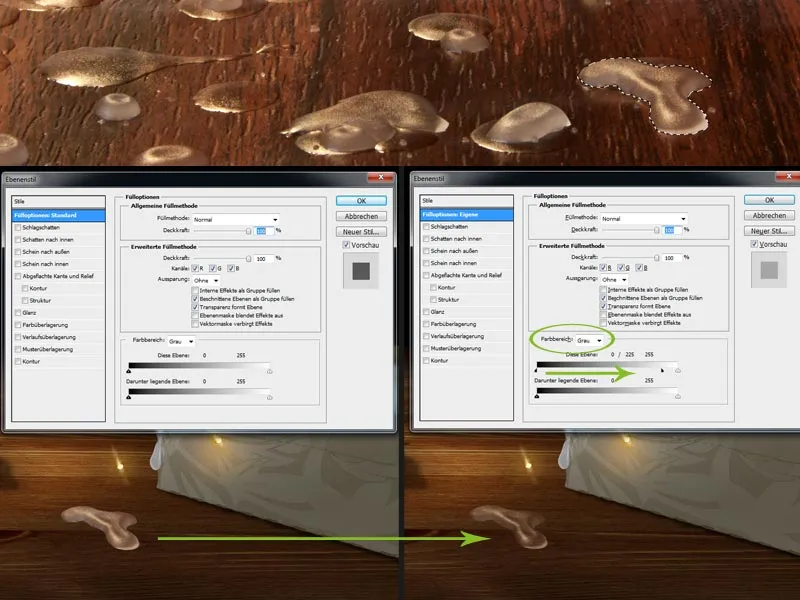
Paso 10: Pequeña marca de quemadura en la pista de baile
Ahora tenemos la ensalada: una de las chispas ha quemado la mesa. Se crea una nueva capa en el modo de fusión Multiplicar para una pequeña marca de quemadura en la superficie de la mesa. Se pinta una mancha con una punta de pincel pequeña y color negro. Los contornos se pueden difuminar fácilmente con el dedo de difuminar, haciendo que la mancha parezca más natural. Si es necesario, se pueden volver a eliminar zonas con una máscara de capa.
Con un pincel de humo utilizado anteriormente y un tono claro de gris, se coloca un pequeño penacho de humo sobre la mancha en una nueva capa. Si el humo es demasiado fuerte, reduzca ligeramente la opacidad de la capa.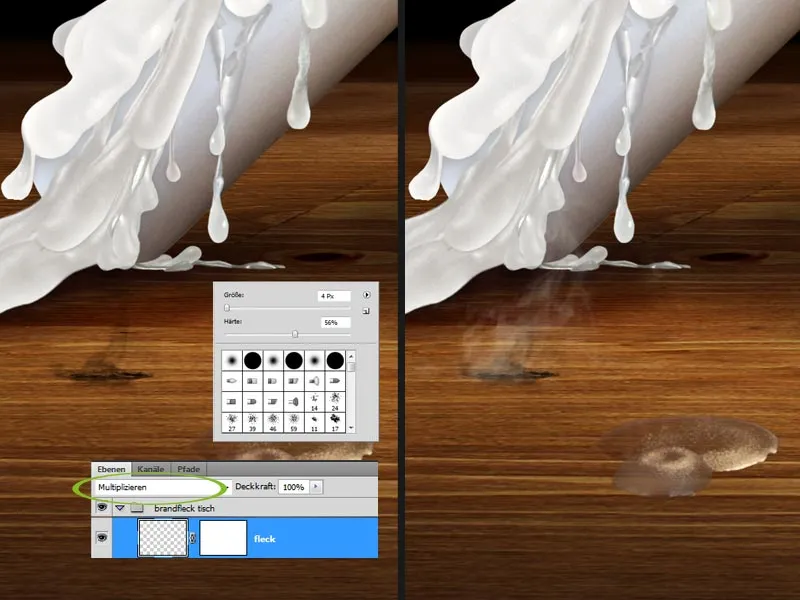
Paso 11: Centrarse más en la pareja de baile
Utiliza la herramienta de selección para dibujar una selección elíptica alrededor de la pareja de baile, invierte la selección y añade una capa de ajuste de curvas de gradación. Al reducir los tonos de color más oscuros, las zonas de la imagen que rodean a la pareja de baile se oscurecen y pasan a primer plano. Para conseguir una transición suave, establece el borde suave en el área de la máscara de la capa de ajuste en 250 píxeles.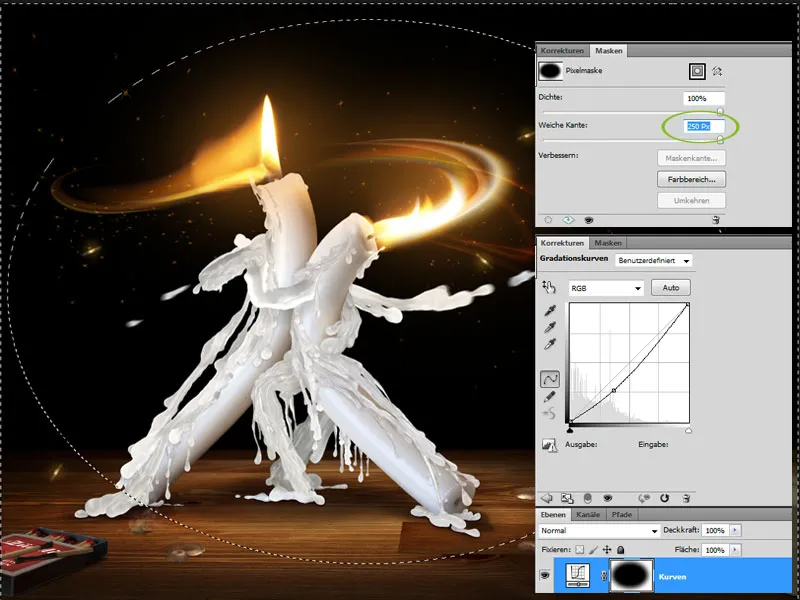
Paso 12: Un poco más oscuro
Para mi gusto, la vela y la caja de cerillas podrían ser un poco más oscuras en la zona inferior; las zonas de color más oscuro se oscurecen de nuevo con una segunda capa de ajuste Curvas de gradación. Invierte la máscara de capa de la capa de ajuste y utiliza un pincel grande y suave para pintar el efecto sólo en las zonas deseadas.
Paso 13: Paso final - más ambiente con un brillo dorado
El paso final es añadir una capa de área coloreada utilizando el modo de fusión de luz suave. Seleccionando un tono amarillo-marrón, puedes conseguir un tono dorado que apoya muy bien el ambiente de la imagen.
La imagen terminada
Este es el resultado:


